Nest Hub Max и други интелигентни високоговорители с Google Assistant са фантастични устройства за работа от вкъщи начин на живот, в който все повече се озоваваме. Те могат да ви покажат деня ви с един поглед, да ви дадат информация за новини и актуализации и да ви позволят да осъществявате гласови и видео разговори с приятели и семейство. С настройката на Google Duo можете да провеждате видеочат с всеки, който има подобно интелигентно устройство или има инсталирано приложението Google Duo на телефона или таблета си. Можете дори да използвате вашия интелигентен екран, за да се обадите на някой в Duo, който използва приложението в браузър!
Как да настроите Google Duo
- Отвори Приложението Google Home на вашия смартфон.
- Намерете вашето устройство (като Nest Hub Max) и докоснете устройството.
-
Докоснете Икона за настройки горе вдясно.

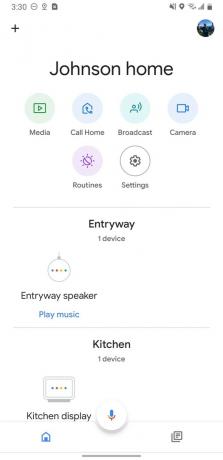
 Източник: Джерами Джонсън / Android Central
Източник: Джерами Джонсън / Android Central - Превъртете надолу и натиснете Duo видео разговори в раздела Още.
-
Следвайте инструкциите и активирайте Duo обажданията.

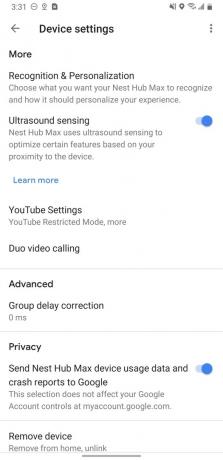
 Източник: Джерами Джонсън / Android Central
Източник: Джерами Джонсън / Android Central
Сега сте настроени и сте готови да осъществявате или получавате обаждания от Google Duo от всяко устройство, което поддържа услугата (и има много от тях).
Как да осъществите видеообаждане от вашия интелигентен високоговорител на Google
Трудната част е свършена. Сега е времето за забавление.
- Вървете до своя Nest Hub Max или друг интелигентен екран с активиран Google Assistant.
- Кажете „Ok Google, video call Joe“ (обаждате се на когото искате, но аз се обаждам Джо Маринг).
- Сега можете да проведете видео разговор с приятеля си. Когато сте готови, докоснете червения бутон "затвори" или кажете „Добре, Google, затвори.“
Google Duo е много способно приложение за видеочат, със забавни филтри и ефекти и е криптирано от край до край. Ако искате да научите повече за това как да използвате приложението, вижте нашето ръководство с 15 съвета и трикове.
Как да осъществите видео разговори от устройство към устройство в собствения си дом
Подобно на функцията Drop In, налична на високоговорителите на Amazon Echo, можете да изпращате съобщения от високоговорител до вашия високоговорител в собствения си дом с Google Assistant.
- Просто кажи, „Добре Google, обадете се (каквото и да сте нарекли на другия си говорител)“ или „Ok Google, видеообаждане (другият ви говорител).“
- Стига всичките ви Високоговорителите с активиран Google Assistant се именуват и настройват във вашето приложение Google Home, това е всичко, което трябва да направите.
Високоговорителите на Google Assistant имат паритет на функциите с устройствата Amazon Echo и в друго отношение. И с двете можете да излъчвате съобщение до всички високоговорители във вашия дом. В този случай бихте казали „Ok Google, излъчване (каквото и да е вашето съобщение)“ или „Ok Google, кажете на всички (вашето съобщение)“.
Нашите топ избор на оборудване
Ако искате да добавите страхотни високоговорители на Google Assistant към дома си, за да можете да излъчвате съобщения през къща на децата си или вземете допълнителен говорител или два като подаръци за вашето разширено семейство, това бих бил аз Препоръчвам.
Джерами Джонсън
Джерами е горд да помогне Дръжте Остин Странен и обича да се разхожда в хълмистата страна на централен Тексас с тако закуска във всяка ръка. Когато не пише за интелигентни домашни приспособления и носими устройства, той защитава връзката си със своите интелигентни гласови помощници на семейството си. Можете да го последвате в Twitter на адрес @jeramyutgw.
